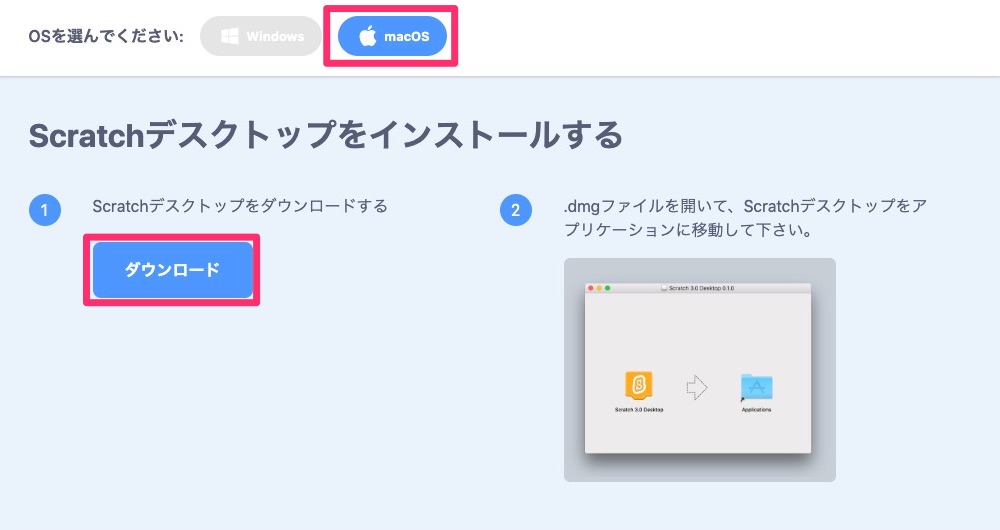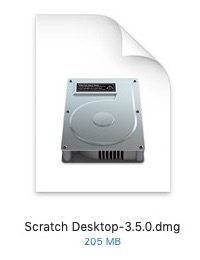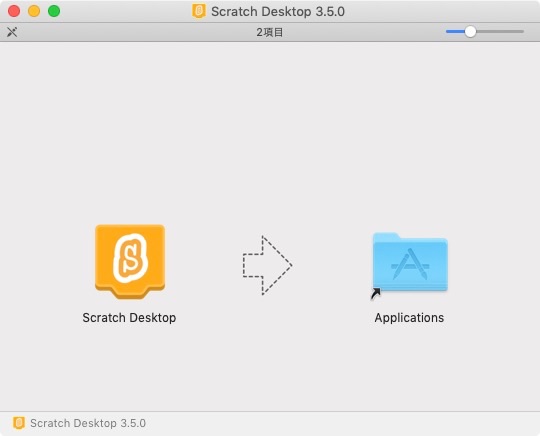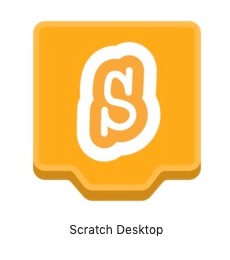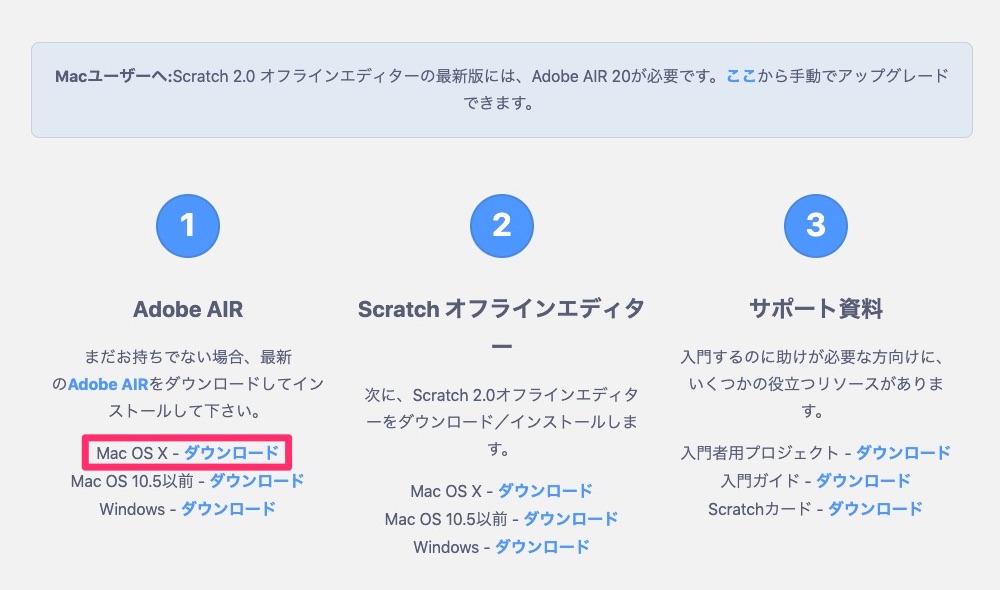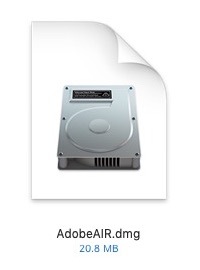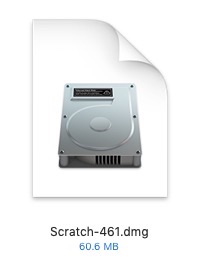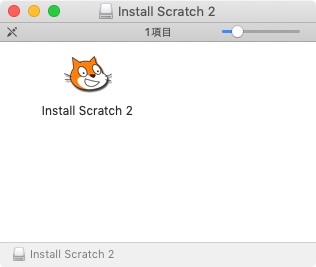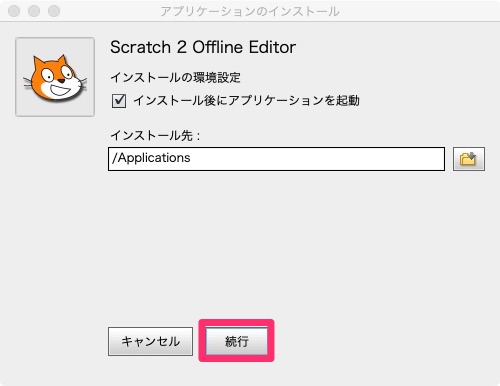Scratch(スクラッチ)エディターをMacにダウンロード&インストール手順を解説します。
目次
Scratchの種類
Scratchの種類には、Scratch2.0(オンライン版・オフライン版)とScratch1.4(オフライン版)があります。それぞれに、Windwos版、Mac版、Linux版(Deblan/Ubuntu)が用意されています。
オフライン版では、インターネット接続環境ない時でも編集ができます。
Scratch 3.0
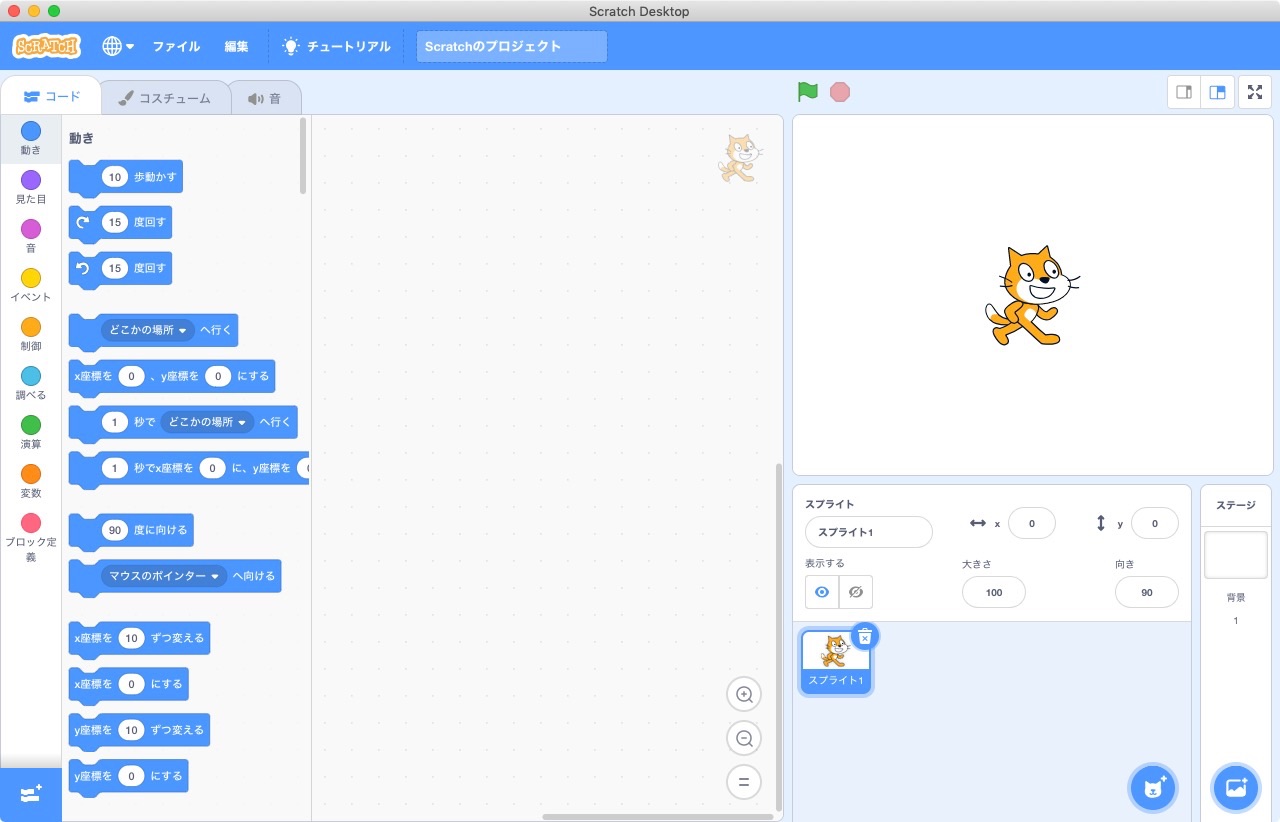
Scratch – Scratch Offline Editor
| 対応OS | Windwos 10以降 MacOS 10.13以降 |
Scratch 2.0(オンライン版・オフライン版)
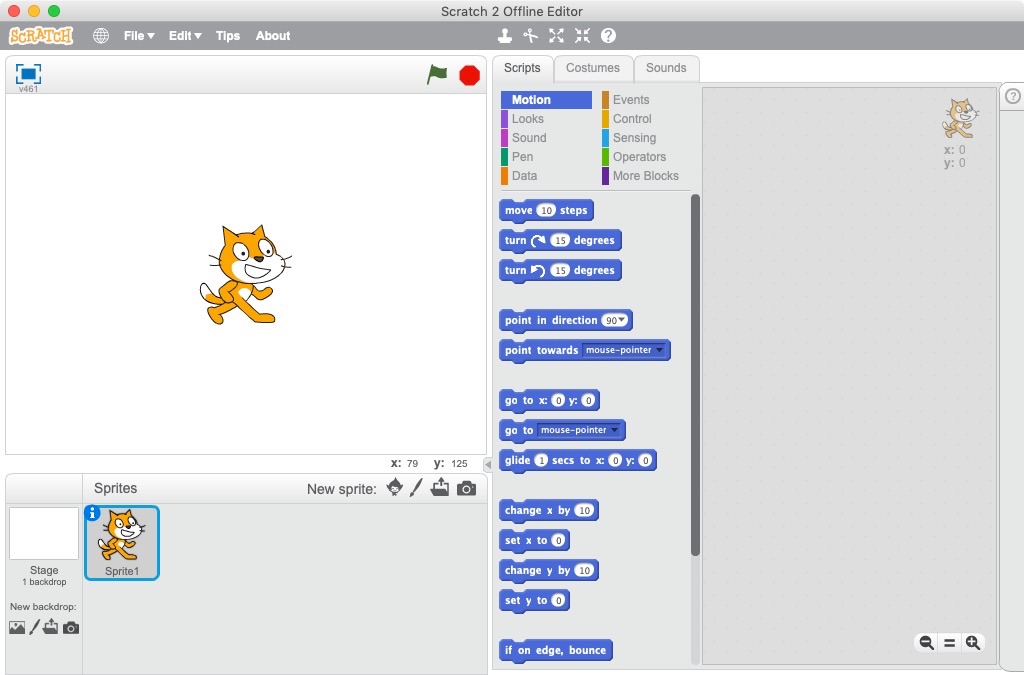
| 対応OS | Windwos版 Mac版 Linux版(Deblan/Ubuntu) |
Scratch 1.4(オフライン版)
| 対応OS | Windwos版 Mac版 Linux版(Deblan/Ubuntu) |
Scratch3.0(オフライン版)Mac版のダウンロード&インストール
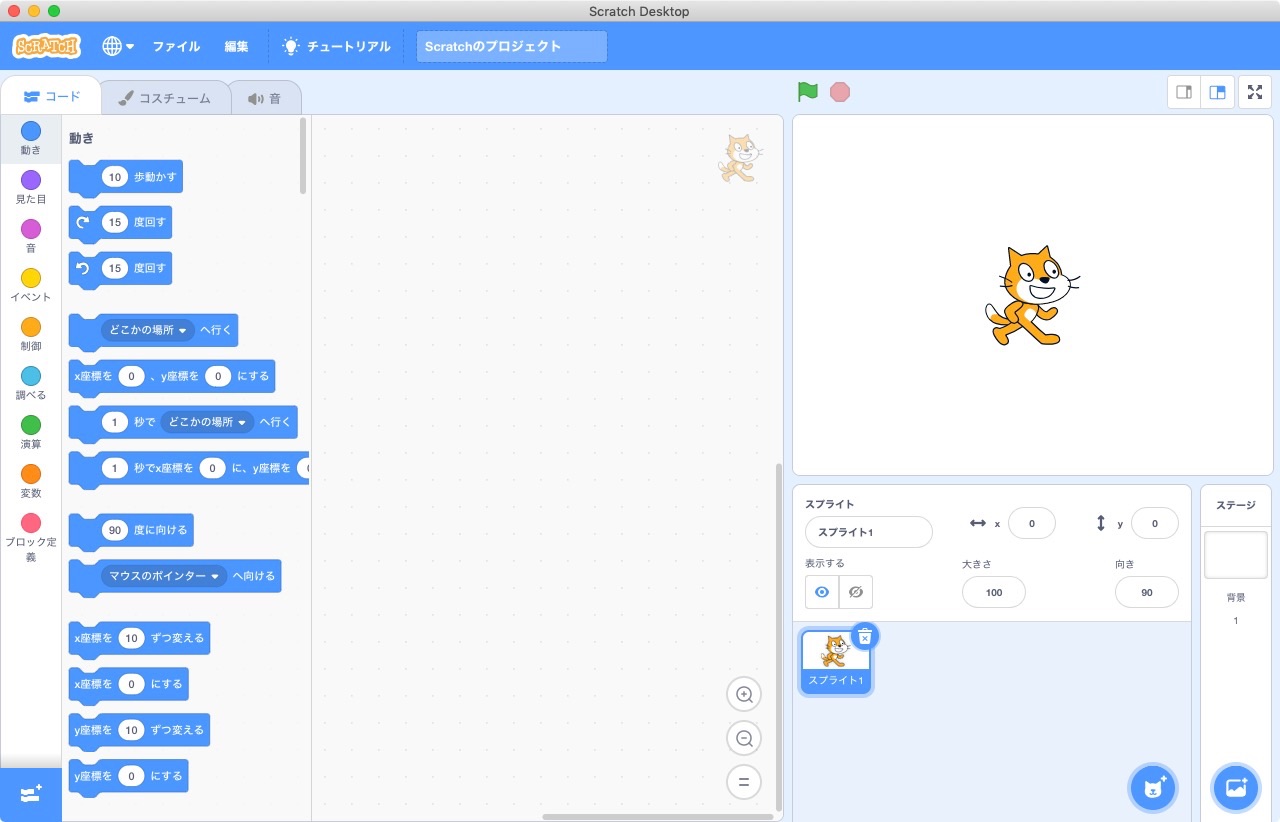
- Scratch – Scratch Offline Editorにアクセスし、「ダウンロード」をクリックします。
- ダウンロードしたファイル(Scratch Desktop-3.5.0.dmg)をダブルクリックします
- ウィンドウが開いたら、「Scratch Desktop」アイコンをApplicationsにドラッグ&ドロップします。
- コピーが完了するとインストール完了です。
- アプリケーションフォルダから「Scratch Desktop」を起動します。
- Scratch Desktopが起動します。
Scratch2.0(オフライン版)Mac版のダウンロード&インストール
Adobe AIRのダウンロード&インストール
Scratch 2.0 オフラインエディターを最新版を使う為には、Adobe AIR 20が必要です。次の手順でダウンロード&インストールします。
- Scratch – Scratch 2.0にアクセスし、Adobe AIRをダウンロード
関連:MacOS バージョンを確認する2つの方法
- 「今すぐダウンロード」をクリックします。
- ダウンロードしたファイル(AdobeAIR.dmg)をダブルクリックします。
- ウィンドウが開いたら、インストーラー(Adobe AIR Installer)をダブルクリックで起動します。
- 確認画面が表示されたら、「アップデート」をクリックします。
- インストールが完了です。
Scratch 2.0 オフラインエディターのダウンロード&インストール
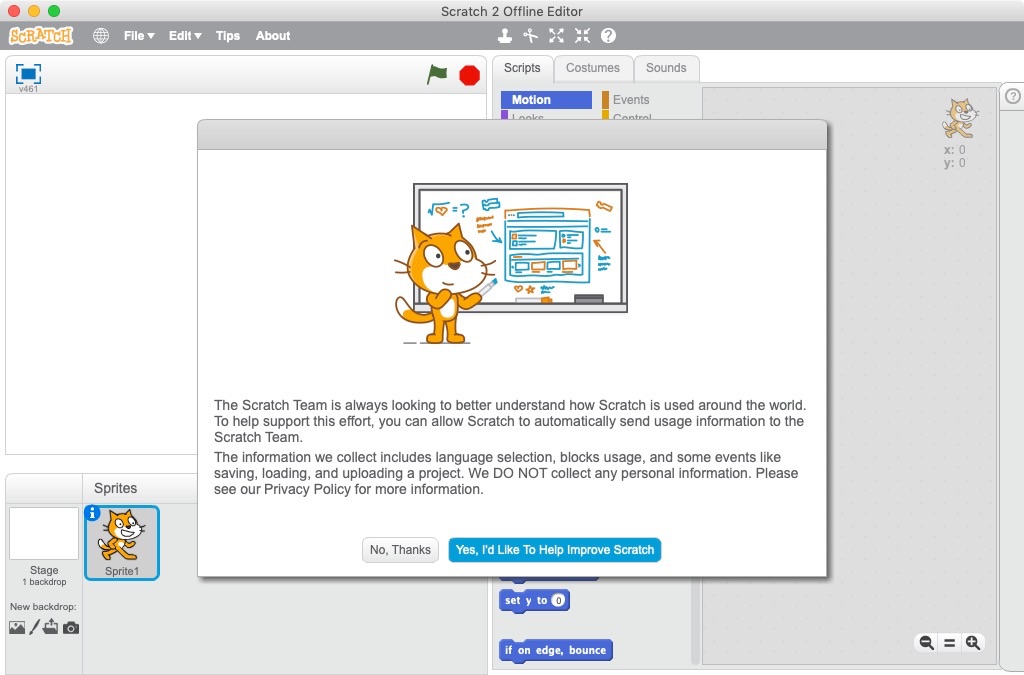
- Scratch – Scratch 2.0にアクセスし、「Mac OS X – ダウンロード」をクリックします。
- ダウンロードしたファイル(Scratch-461.dmg)をダブルクリックし展開します。
- ウィンドウが開いたら、インストーラー(Install Scrach 2)をダブルクリックします。
- インストール先を確認し、「続行」をクリックします。
- インストールが完了すると、Scratchが起動します。